1、点击“开始”——“Visual Studio 2015”,启动Visual Studio 2015程序,点击“新建项目”。
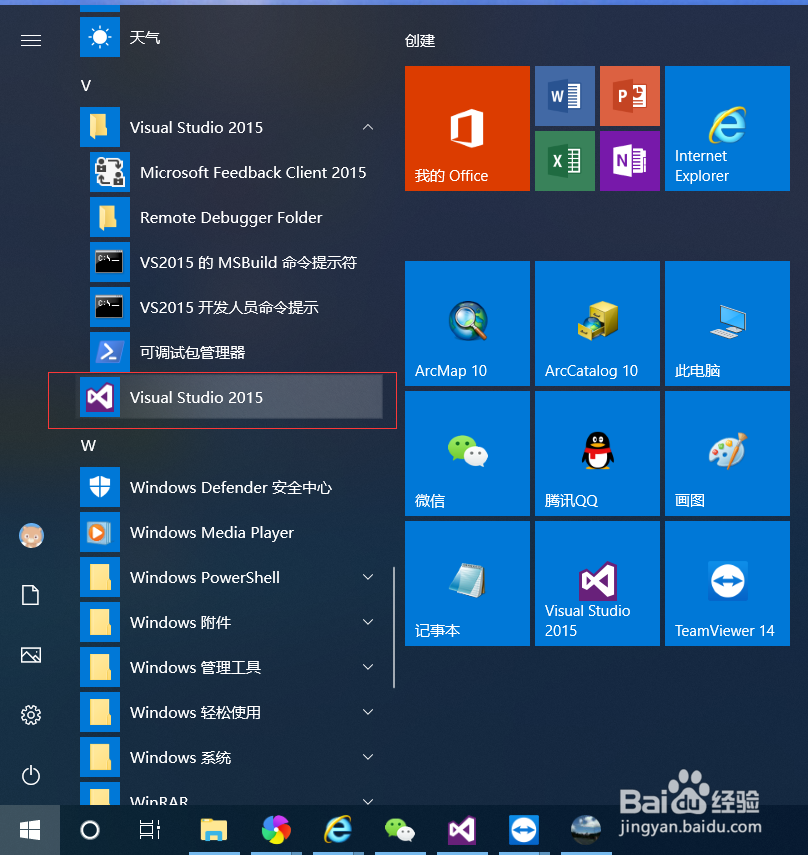

2、在“新建项目”窗体,选择“模板”—“Visual C#”,选择“web”—“ASP.NET 空WEB应用程序”,输入项目名称,并选择项目的存放位置


3、新建一个“WEB应用程序”,打开“解决方案资源管理器”

4、右键点击“testAlert”项目,点击“添加”—“HTML页”,输入H哌囿亡噱TML页的名称为:alertHtml.html,用于显示提示信息。


5、在alertHtml.html 页面输入提示信息,并在 3 秒后自动调用 window.close 方法关闭该页面。

6、右键点击“testAlert”项目,点击“添加”—“Web窗体”

7、输入新建Web窗体的名称,点击“确定”,创建一个Web窗体,默认打开源代码界面。


8、点击“设计”,切换至设计界面,添加一个HTML按钮到Web窗体,设置按钮的大小、标题、显示文本等。

9、再次切换至源代码界面,定义一个testAlertMessage函数,打开上面创建好的alertHtml.html 页面,同时设置按钮的Onclick事件调用testAlertMessage函数。

10、点击Visual Studio 2015菜单栏的“Internet Explorer”按钮,运行应用程序。

11、运行程序后,会弹出刚刚设计好的WEB窗体,点击窗体上的按钮,会以对话框的方式弹出alertHtml.html 页面,并在3秒后自动关闭。

